Para quem gosta de maquiar ou até mesmo trabalha como maquiador sempre é bom estar renovando as tecnicas (assim com em qualquer outra profissão) mas é sempre bom prever os resultados.
Ai você deve estar pensando: O que isso tem haver com o Gimp?
Ai vai a dica:
É possivel pre visuaizar todo o resultado no Gimp você pode pegar a foto de uma modelo sem maquiagem e fazer toda maquiagem no Gimp.
Veja como:
Você tirou uma foto e esqueceu de passar maquiagem? E queria pelo
menos dar uns retoques para a foto não ficar muito sem graça? Mas você
pode fazer isso, graças aos editores de imagem. Hoje você irá aprender
alguns truques básicos no Gimp, para dar a ilusão de maquiagem. Você
notará que, na maioria das vezes, serão usadas camadas.
1. Primeiro de tudo, abra a sua foto no Gimp e crie uma
Nova Camada.
2. Vamos tentar começar pelo batom. Dê um zoom na região da boca e selecione a
Ferramenta de Vetores.
3. Agora comece a marcar, ponto-a-ponto, de maneira que delimite toda a boca.
4. No menu do topo, vá em
Seleção > Do Vetor.
5. Pinte dentro da seleção com a cor que você preferir, já que será a cor do batom.
6. Mude o
Modo da camada para
Cor, e diminua a
Opacidade, para não ficar muito artificial. Em torno de
55% de opacidade já está bom.
7. Para dar o efeito de brilho nos lábios, crie uma
Nova Camada, que tenha o
Modo de
Luz Suave. Então, pegue um pincel suave, diminua a
opacidade dele para algo em torno de
20 ou 30% e pinte utilizando a cor branca no meio dos lábios com cuidado.
8. Para fazer o blush, basta que você crie uma nova camada no
Modo Cor,
selecione um pincel suave da cor vermelha (por exemplo) e o utilize
sobre as bochechas. A opacidade da camada de blush também pode ser
diminuída para melhorar a aparência.
9. Agora vamos nos concentrar em pintar as sobrancelhas e os cílios (você pode usar zoom para facilitar a tarefa). Selecione a
Ferramenta de Sub/Super-Exposição e certifique-se de que a opção de
Super-Exposição esteja marcada logo abaixo.
10. Basta ir passando o
Pincel de
Super-Exposição
sobre algumas regiões, como em cima da sobrancelha e em volta do olho,
para dar a impressão do uso de lápis. A intensidade pode ser controlada
ao lado, ou você pode ir passando o pincel em cima várias vezes.
11. As sombras
sobre o olho podem ser feitas da mesma maneira com que foi feito o blush
(criando uma camada de Cor e pintando da cor que você quer).
Entretanto, se você quiser, pode “brincar” com a camada da sombra, modificando o
Modo e a
Opacidade, tentando combinações diferentes.
Agora que você aprendeu alguns conceitos básicos de maquiagem
artificial pelo Gimp, basta praticar e logo você verá que o único limite
é a sua criatividade.
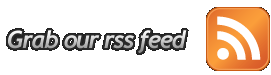









0 comentários:
Postar um comentário